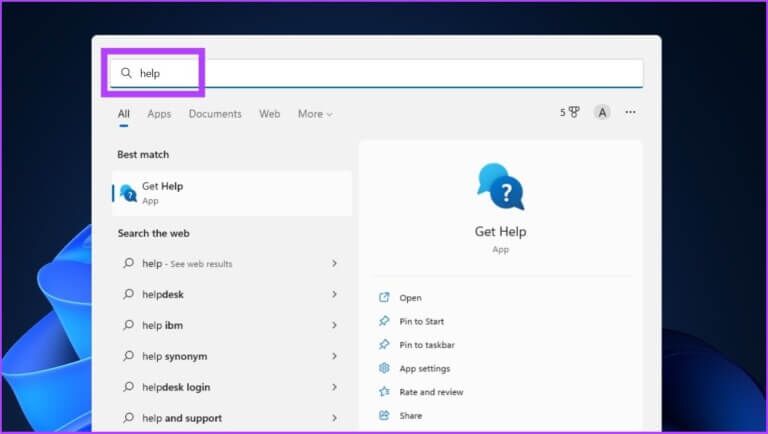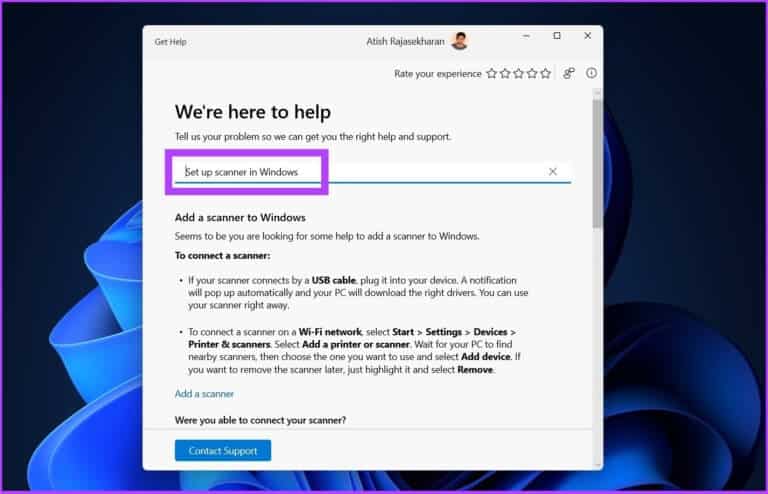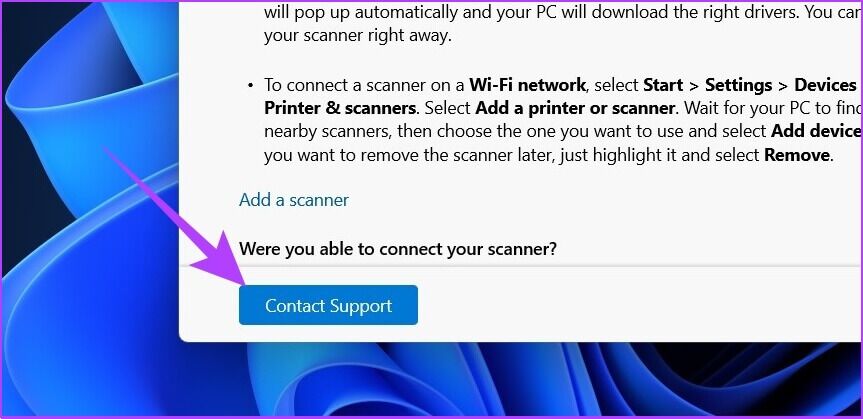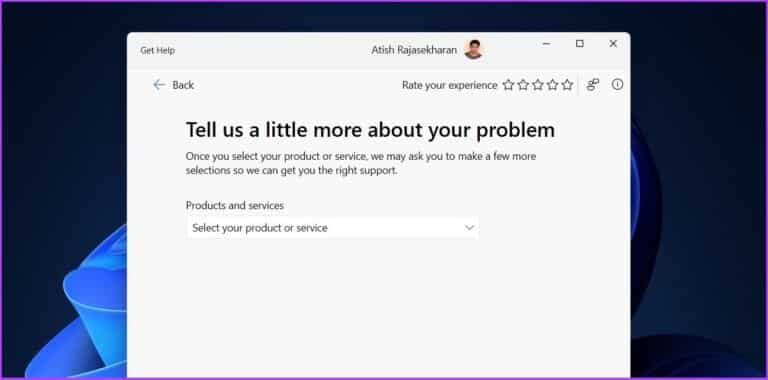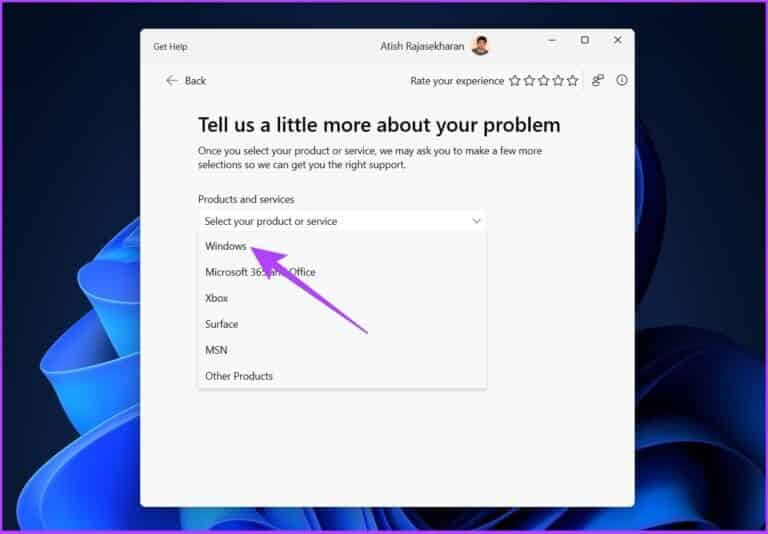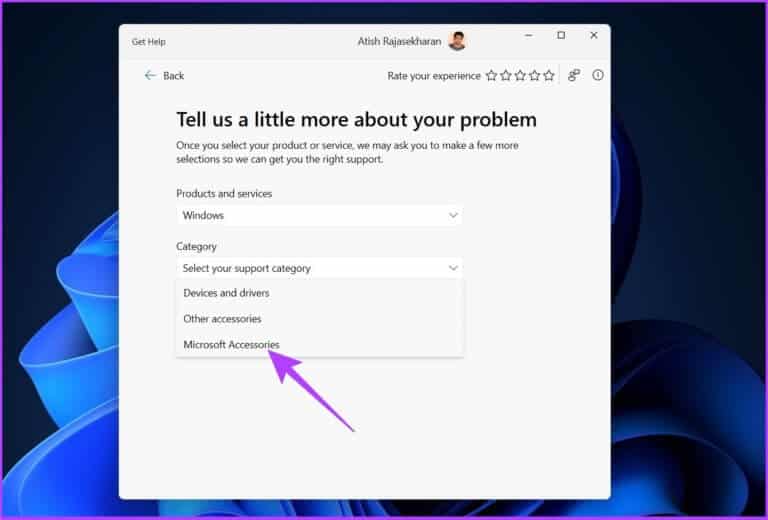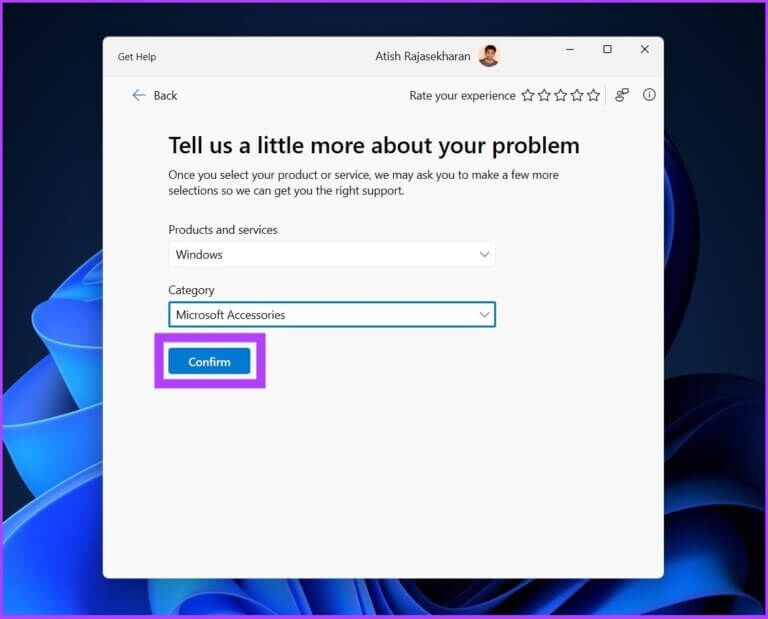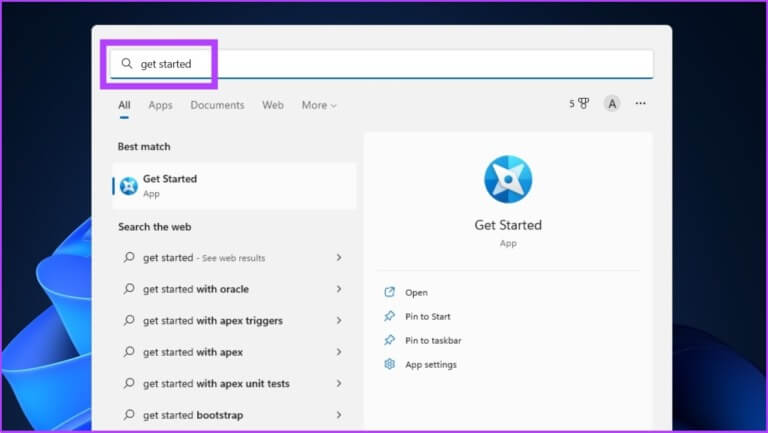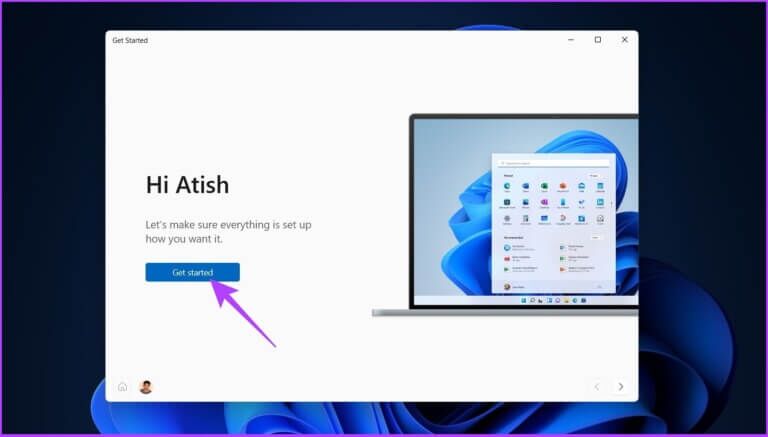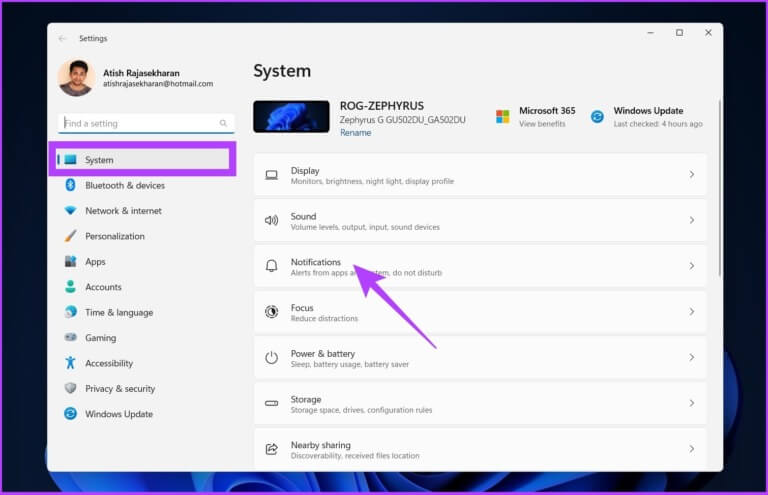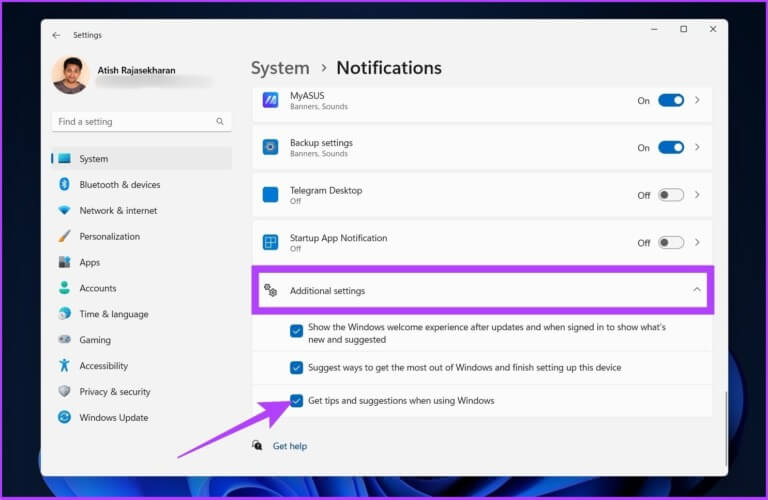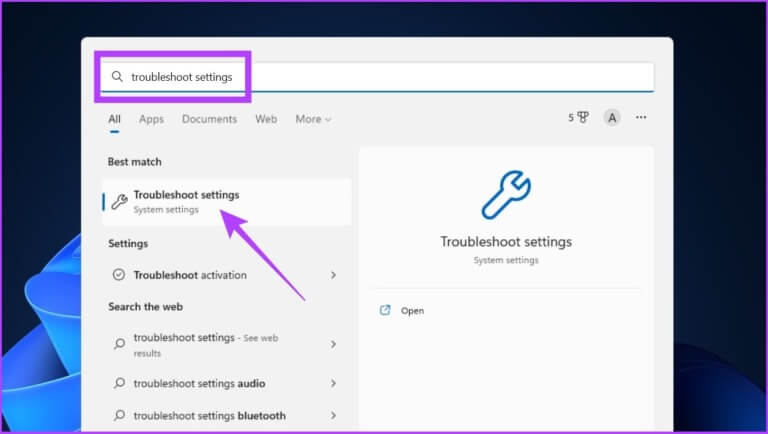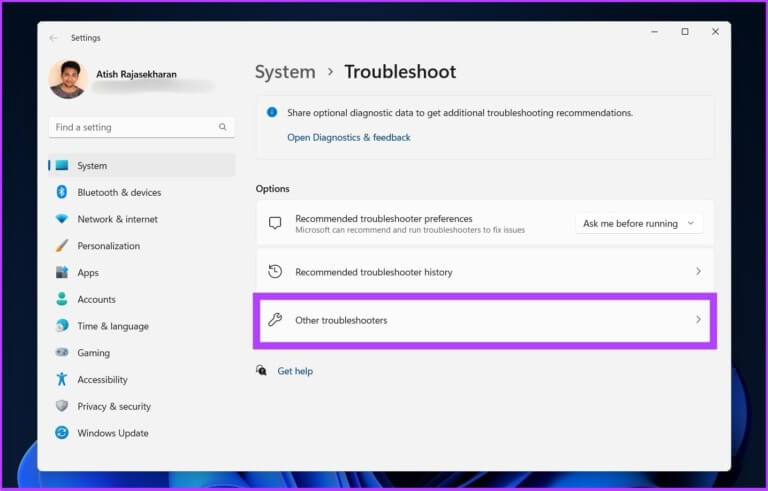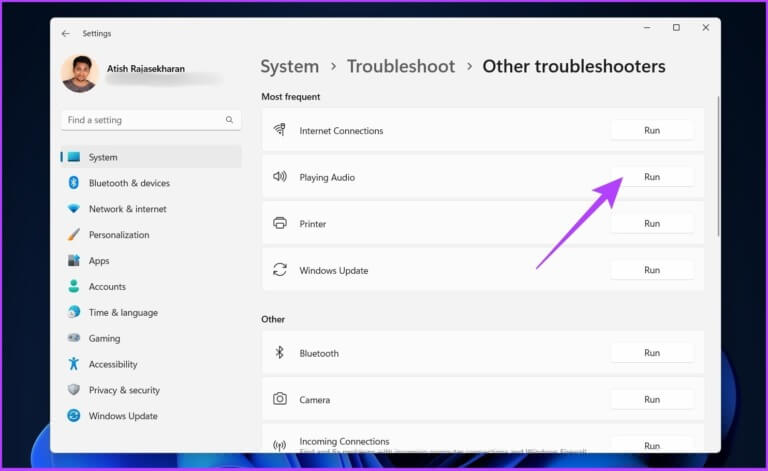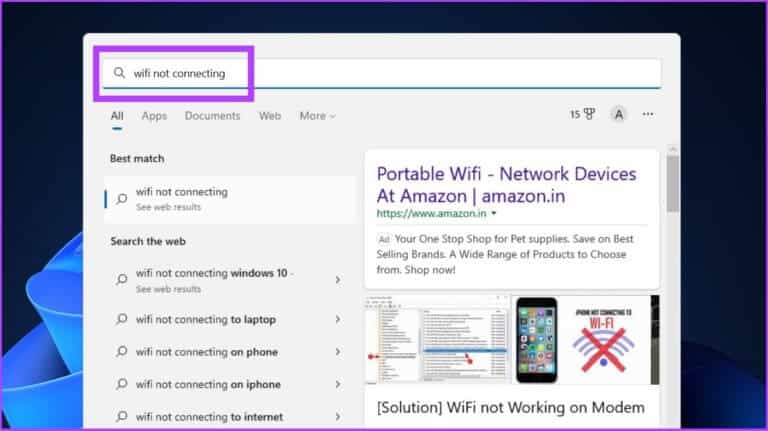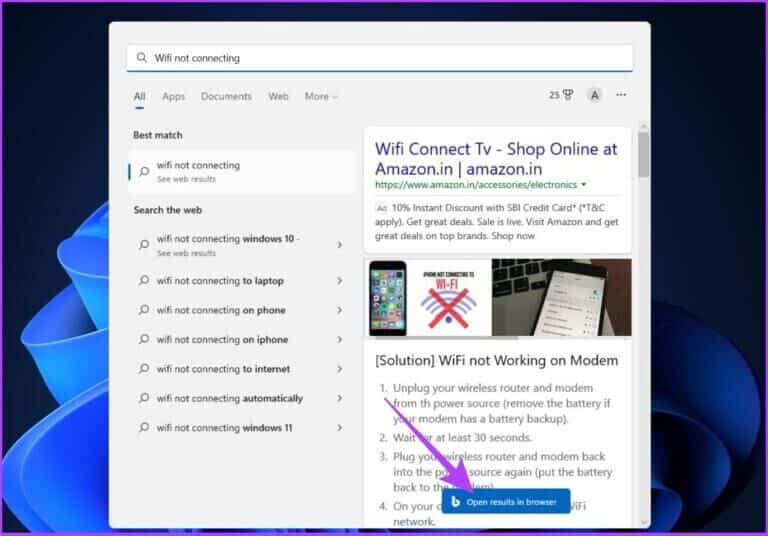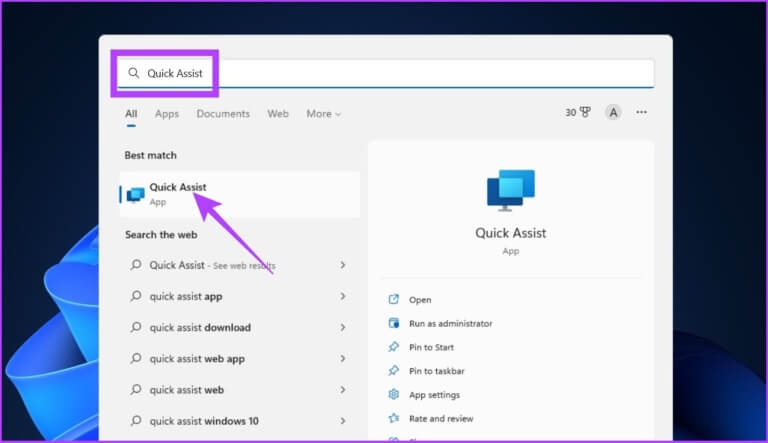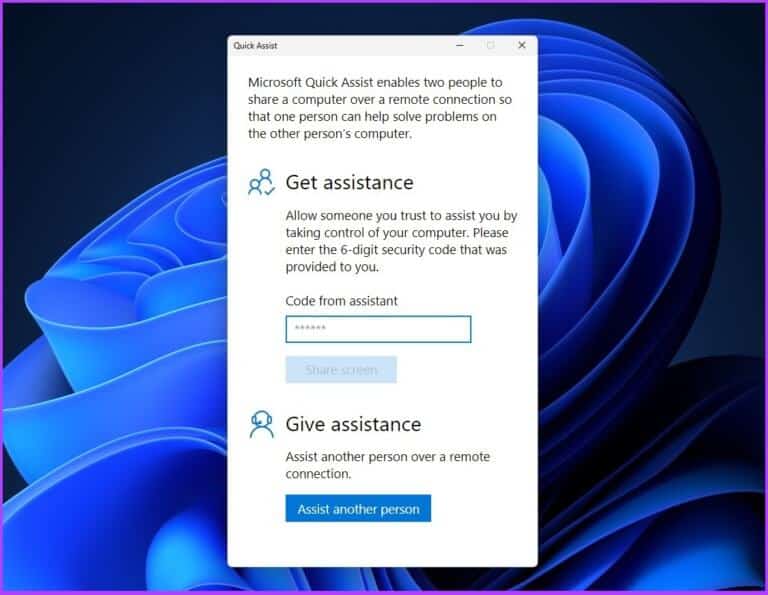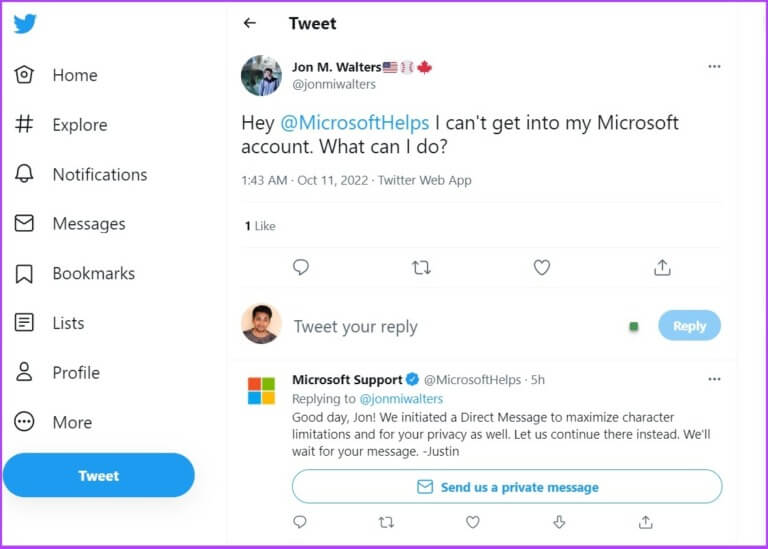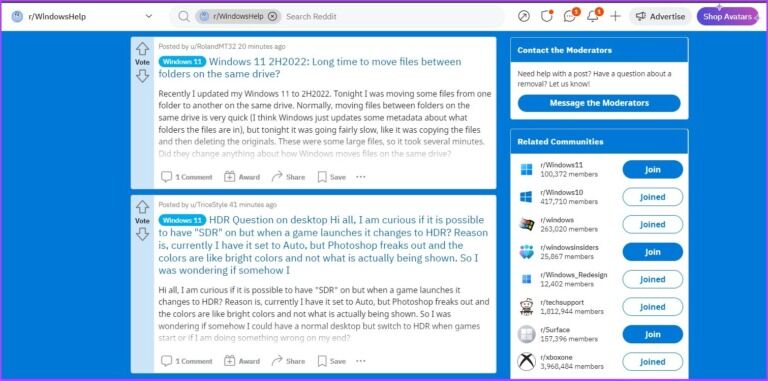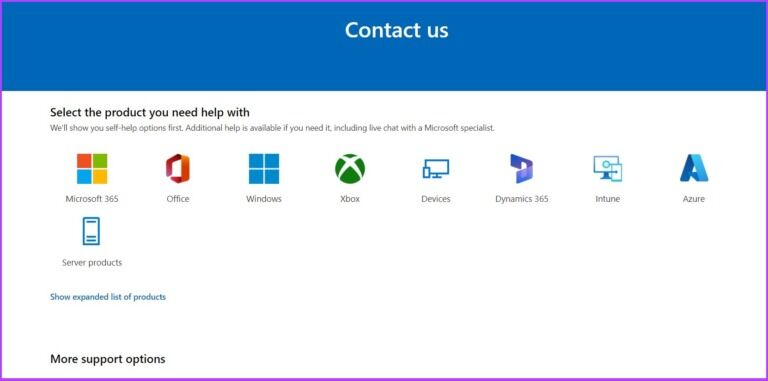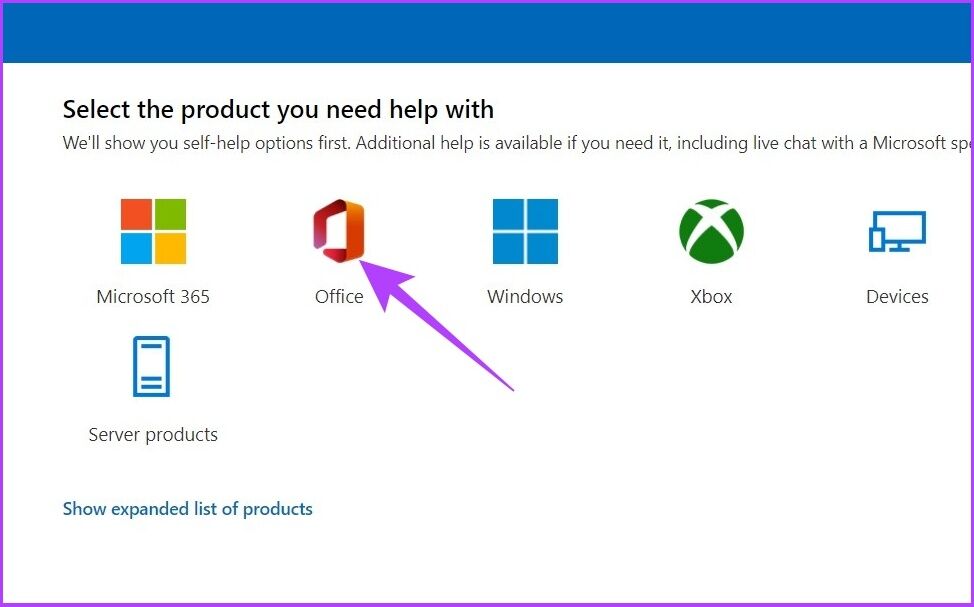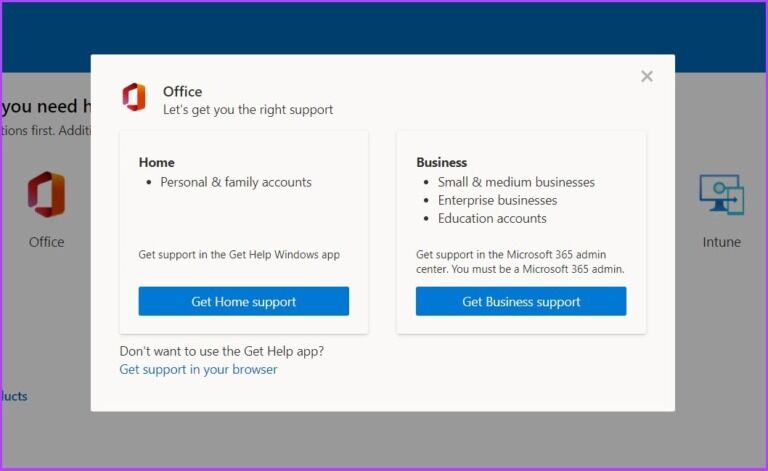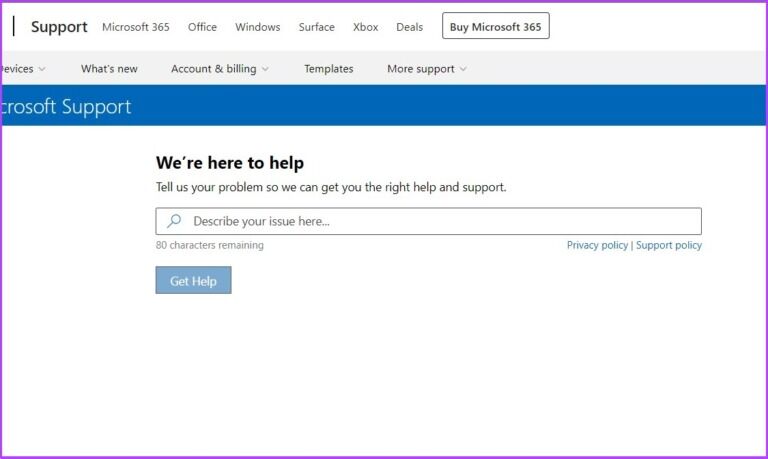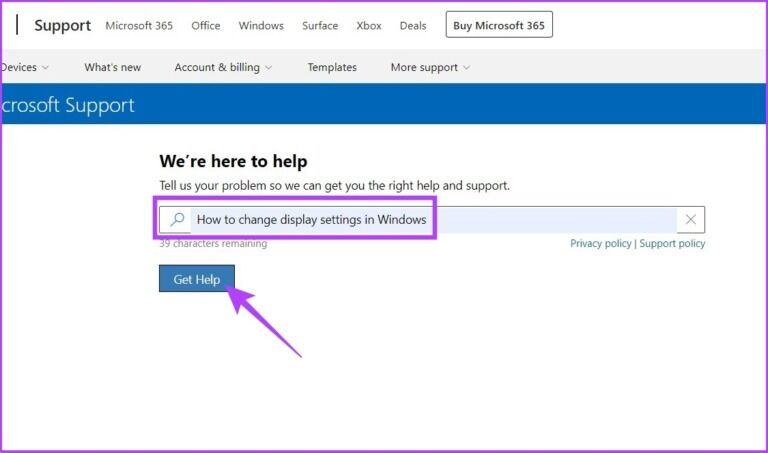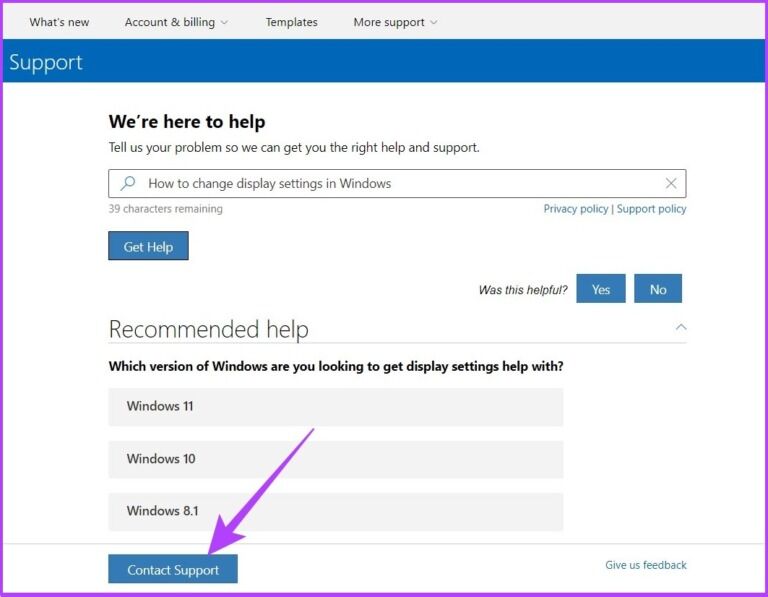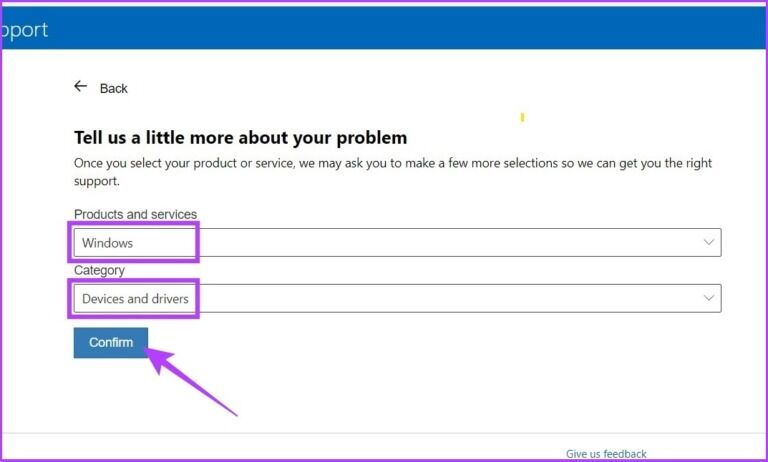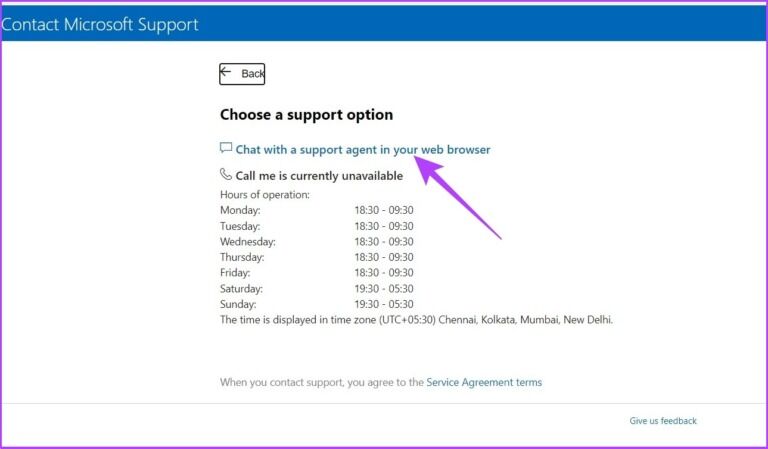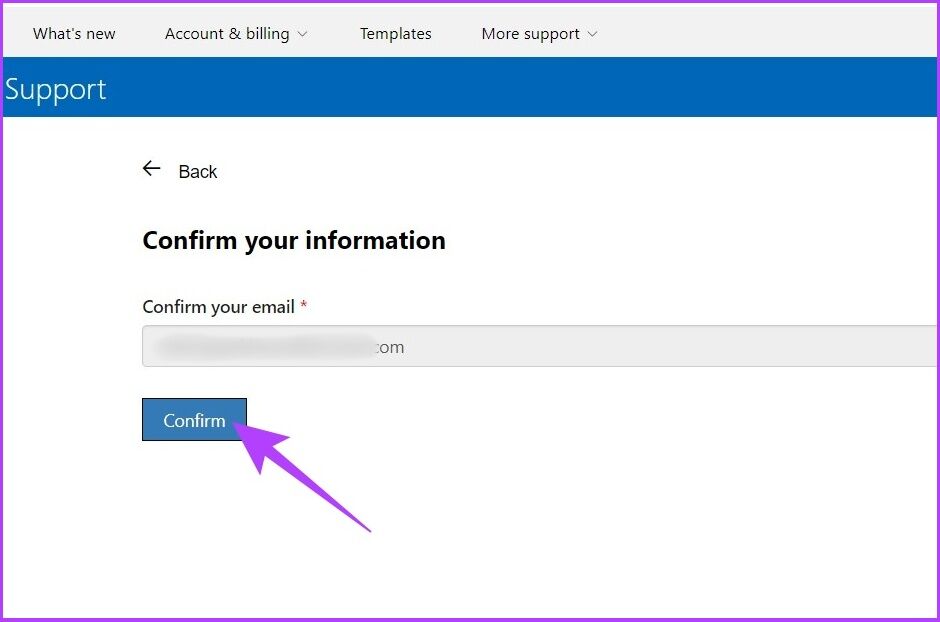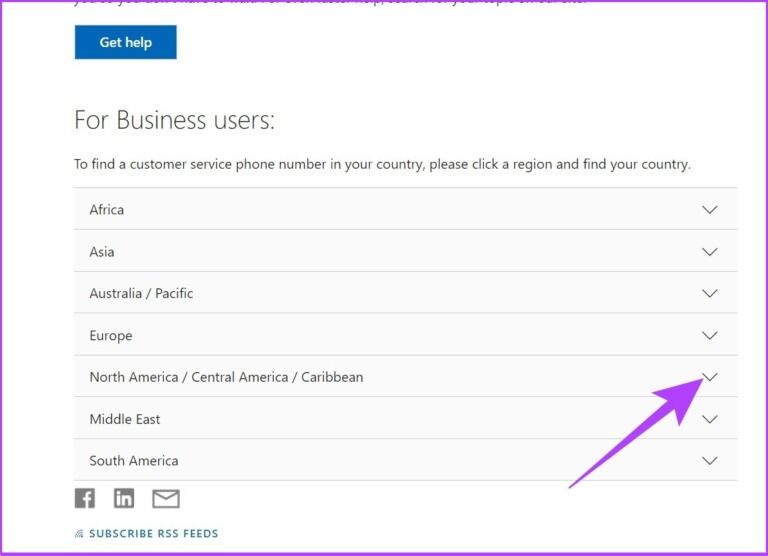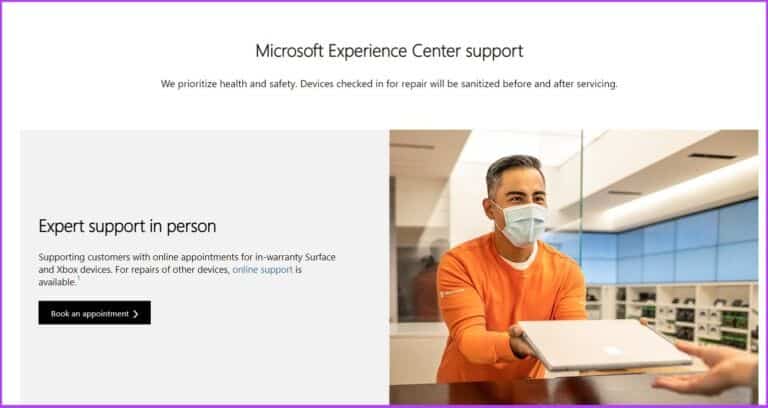7 manieren om hulp te krijgen in Windows 10 en Windows 11
Of u nu migreert vanaf een ander besturingssysteem of gewoon een gewone gebruiker van Windows bent, u kunt een aantal onverwachte veelvoorkomende problemen zijn tegengekomen. Windows kan u echter helpen om op een efficiënte manier van sommige van deze dingen af te komen met de ingebouwde opties. Benieuwd hoe dit werkt? In dit artikel laten we u zien hoe u hulp kunt krijgen in Windows.
Veelvoorkomende problemen kunnen van alles zijn: Het geluid werkt niet, de applicatie werkt niet correct. Voordat we verder gaan met de klantenondersteuning, gaan we dieper in op de verschillende ingebouwde opties voor snelle probleemoplossing in Windows.
Opmerking: alle stappen in dit artikel werken voor zowel Windows 10 als Windows 11
1. Start de app "Hulp krijgen" op Windows
Een van de snelste manieren om naar Windows Help te gaan, is door op de F1-toets op uw toetsenbord te drukken, waarmee Microsoft Edge het pad kan tonen om de ingebouwde gratis app Get Help op uw pc te openen. In plaats van rond te draaien in een grotere straal, volg je de stappen om snel de Get Help-app te openen.
Stap 1: druk op de toets Dakramen en raamkozijnen , en typ hulp In zoekbalk , En druk op Enter.
Stap 2: In de applicatie Get Help U kunt naar uw probleem zoeken om resultaten te krijgen die uw probleem kunnen oplossen.
Voorbeeld: Stel de scanner in Windows in.
Daarnaast kunt u voor hulp contact opnemen met Windows Support via chat, e-mail of telefoon. Volgen.
Stap 3: klik op de knop Contact opnemen met ondersteuning in de linker benedenhoek.
Stap 4: binnenin producten en diensten, Klik Drop-down menu.
Stap 5: bevind zich Windows.
Stap 6: Selecteer onder Categorie Microsoft-extensies.
Stap 7: Tik ten slotte op "Bevestigen".
U kunt uit twee opties kiezen: "Chat met de ondersteuningsagent in uw webbrowser" of "Geef uw telefoonnummer op en de ondersteuningsagent belt u." Selecteer een optie en ga verder met het oplossen van het probleem.
2. Gebruik de AAN DE SLAG-app
Als je onlangs een upgrade hebt uitgevoerd van Windows 10 naar Windows 11, heb je misschien de Aan de slag-app opgemerkt die Microsoft heeft meegeleverd om je te laten zien wat er nieuw is in Windows 11. Je kunt deze app gebruiken om hulp te krijgen bij Windows 11. Hier leest u hoe u toegang krijgt tot een app.
Stap 1: druk op de toets Dakramen en raamkozijnen , en typ Start nu In zoekbalk , En druk op Enter.
Stap 2: Klik nu op Start nu , en zal je meenemen Dakramen en raamkozijnen Via alle instellingen om uw ervaring aan te passen.
Ga naar alle instellingen en kies ervoor om ze in of uit te schakelen op basis van uw vereisten. We raden u ten zeerste aan om de optie Tips en suggesties ophalen in te schakelen bij het gebruik van Windows-opties. Volg de instructies.
Stap 3: Klik op "Windows-toets + I” Een app openen Instellingen. bevind zich Het systeem in de zijbalk en ga naar Meldingen.
Stap 4: Scroll naar beneden en tik op Aanvullende instellingen. Schakel het selectievakje naast . in "Ontvang tips en suggesties bij het gebruik van Windows".
3. Gebruik de tool voor probleemoplossing
Er zijn verschillende opties voor probleemoplossing beschikbaar in Windows, van het oplossen van toetsenbordproblemen tot het bijwerken van beeldschermstuurprogramma's. Dus als u een aantal basisproblemen tegenkomt, zijn deze probleemoplossers erg handig. Hier leest u hoe u het kunt vinden. Soms gedragen onze hulpprogramma's voor probleemoplossing zich vreemd en werken ze niet en moeten ze worden gerepareerd. Dus, bekijk de beste 5 manieren om probleemoplossers op te lossen.
Stap 1: Klik op Windows-toets , en typ إعدادات Problemen oplossen, druk op Enter.
Stap 2: Klik Andere probleemoplossers.
Stap 3: U komt op een pagina vol speciale hulpprogramma's voor het oplossen van problemen. Afhankelijk van het probleem dat u ondervindt, voert u de probleemoplossers uit en lost u het probleem op.
Dit zou u de benodigde hulp in Windows moeten geven. Soms gedraagt het hulpprogramma voor probleemoplossing zich echter vreemd of werkt het niet. Als u met een soortgelijk probleem wordt geconfronteerd, kijk dan op De beste manieren om hulpprogramma's voor probleemoplossing te repareren.
4. GEBRUIK WINDOWS ZOEKEN VOOR HULP
Windows Search is de afgelopen jaren sterk verbeterd. U kunt vanaf uw computer interne en externe (online) bestanden doorzoeken. Als u problemen ondervindt, leidt een algemene zoekopdracht op het tabblad Zoeken u naar de bijbehorende instellingenpagina, die een oplossing van Bing bevat. De volgende stappen leiden u door het proces.
Stap 1: Klik op Windows-toets en typ uw vraag:.
Voorbeeld: "Wi-fi is niet verbonden"
Stap 2: binnen de "sectie"Zoeken op het internet" , Klik "Open resultaten in browser".
De oplossing zal gemakkelijk beschikbaar zijn op Bing met een toegankelijke link naar de instellingenpagina. Soms wordt Windows Search echter traag. U kunt het beste controleren Manieren om langzaam zoeken op Windows 11 op te lossen.
Het is een geweldige manier om alle producten te integreren en gebruikersproblemen op te lossen. Bovendien hebt u rechtstreeks toegang tot de ondersteuningspagina voor hulp bij veelvoorkomende Windows-problemen.
5. KRIJG HULP IN WINDOWS MET SNELLE HULP
Met Windows 10/11 is er een nieuwe tool genaamd Quick Assist. Met deze tool kunt u toegang geven tot technische ondersteuning of uw vriend, zodat zij uw computer op afstand kunnen opstarten en uw computerproblemen kunnen oplossen. De volgende stappen zullen u begeleiden bij het vinden en gebruiken ervan.
Stap 1: Klik Windows-pictogram , en typ Snelle hulp, en druk op Enter.
Stap 2: U vindt twee opties: hulp krijgen en hulp bieden. Klik op Hulp krijgen.
Jij moet Voer de beveiligingscode in Wat u ontvangt van de andere partij (een ondersteuningsteam of vriend) wanneer u hulp ontvangt.
Om te helpen, moet je inloggen en een beveiligingscode maken die je kunt delen met de persoon die om hulp vraagt. Uw code is slechts 10 minuten geldig om verbinding te maken met het andere systeem.
6. Gebruik sociale media om hulp te krijgen
U kunt uw probleem oplossen met behulp van sociale media zonder rechtstreeks contact op te nemen met Microsoft Support of uw persoonlijke gegevens vrij te geven. U kunt uw probleem tweeten op @microsofthelps op Twitter. Het ondersteuningsteam zal contact met u opnemen met een oplossing.
Om privacyredenen kan dit gesprek plaatsvinden in uw inbox. Als u echter tweet zodat Microsoft het probleem kan zien en oplossen, Je kunt instellen wie op je Tweet kan reageren.
Als alternatief kunt u uw vraag op de r/windowsHelp Reddit-community plaatsen (link is hieronder bijgevoegd). Deze Reddit-community wordt echter niet beheerd door Microsoft. Test dus zorgvuldig de oplossingen die door de communityleden worden aangeboden.
7. NEEM CONTACT OP MET MICROSOFT-ONDERSTEUNING VOOR HULP
Als geen van de bovenstaande aanbevelingen effectief blijkt te zijn, is dit uw laatste optie. Neem contact op met Microsoft Support voor hulp bij uw Windows-probleem, en er zijn verschillende manieren om dat te doen.
1- Gebruik de pagina Contact opnemen
U kunt de Microsoft-klantenondersteuning bereiken via de pagina Contact opnemen.
Stap 1: Ga naar De contactpagina van Microsoft Via onderstaande link.
Stap 2: binnenin “Selecteer het product waar je hulp bij wilt hebben” , klik op het product waarmee u problemen ondervindt, zoals Office.
Stap 3: kies tussen “Krijg thuisondersteuning" En de "Krijg zakelijke ondersteuning.
als je selecteert “Thuisondersteuning krijgen” Hiermee wordt de app Get Help gestart, waar u naar uw probleem kunt zoeken en verder kunt gaan, zoals vermeld in de eerste stappen van dit artikel.
als je selecteert "Zakelijke ondersteuning krijgen" , moet u een beheerder van Microsoft 365 zijn. U moet zich aanmelden en contact opnemen met Microsoft Support.
B. Neem contact op met Microsoft-ondersteuning
Wilt u een persoonlijk gesprek met Microsoft-vertegenwoordigers om uw problemen op te lossen? U kunt het ondersteuningsteam vragen uw nummer te bellen en instructies te geven voor het oplossen van uw probleem. Volg onderstaande stappen.
Stap 1: Ga naar "Contactpagina voor Microsoft-ondersteuning" Via onderstaande link. Deze pagina is een webversie van de app Get Help.
Stap 2: Typ uw zoekopdracht, zoals "Hoe de weergave-instellingen in Windows te wijzigen” en tik op "Krijg hulp'.
Stap 3: Volg de instructies stap voor stap en als het je niet lukt, tik je op "Contact opnemen met ondersteuning".
Stap 4: Kies een categorie "Producten en diensten" en tik op "Bevestigen".
Stap 5: Als je het ziet "Contact opnemen is momenteel niet beschikbaar, tik "Chat met een ondersteuningsmedewerker in uw webbrowser".
Stap 6: Verifiëren uw e-mail en klik op bevestigen.
Als u een zakelijke gebruiker bent, kunt u rechtstreeks contact opnemen met Microsoft Support via onze wereldwijde telefoonnummers voor klantenservice.
Kies de regio uit de vervolgkeuzelijst en maak direct verbinding.
c. Microsoft Experience Center-ondersteuning
Dit wordt ook wel de Microsoft Answer Desk genoemd en biedt Surface- en Xbox-hardware inbegrepen in de garantie. Dus als je een Warranty Surface-product hebt en problemen ondervindt, kun je zowel online als offline afspraken maken voor snelle hulp, reparaties en reparaties.
FAQ OVER HOE KRIJG JE HULP IN WINDOWS
1. Kan ik de Get Help-app op Windows verwijderen?
nee. De Get Help-app van Microsoft verschilt van andere ingebouwde apps en kan niet worden verwijderd via het menu Apps en functies en u kunt hiervoor de zoekfunctie niet gebruiken.
2. Hoe krijg ik hulp bij Windows Updates?
Je kan gaan naar Windows-instellingen > Windows Update > Scroll naar beneden om Hulp te zoeken.
3. Waar is de Microsoft Word Help-knop?
Open Microsoft Word en druk op F1 op uw toetsenbord om Word Help te openen.
XNUMX uur per dag hulp over Windows
Windows is een enorm besturingssysteem dat een ondersteuningstoepassing vereist, die standaard is opgenomen in alle recente versies van Windows. Vaak lossen instellingen voor probleemoplossing het probleem op. Hoe los je je problemen op? Gebruikt u troubleshooting of wilt u liever rechtstreeks contact opnemen met Windows Support? Vertel het ons in de comments hieronder.